Comment créer un avatar Instagram
Publié: 2022-08-24Semblable à Apple Memojis sur iPhone, iPad et Mac, vous pouvez créer un avatar sur Instagram. Ensuite, utilisez vos autocollants d'avatar dans les messages directs ou les histoires Instagram que vous créez.
Que vous souhaitiez un sosie exact de vous-même ou quelque chose d'un peu différent, vous pouvez créer et personnaliser presque chaque pixel de votre mini-moi.
Prêt? Voici comment créer un avatar Instagram sur votre appareil mobile.
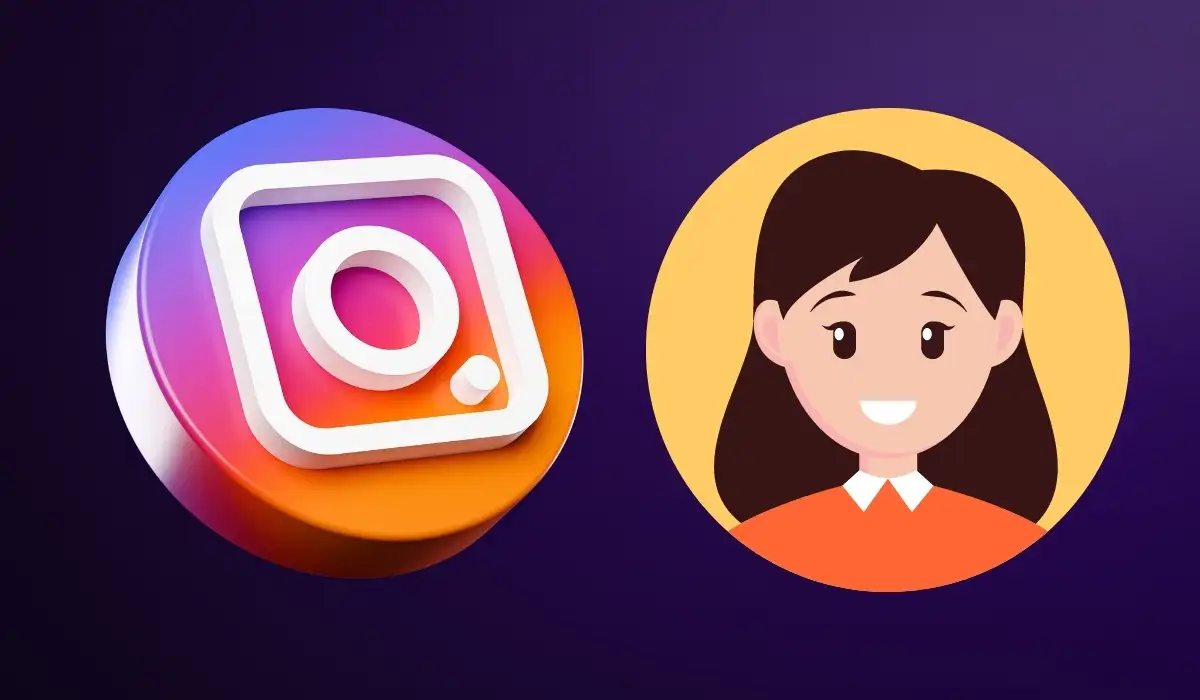
Créer un avatar sur Instagram
Au moment d'écrire ces lignes, la fonction d'avatar n'est disponible que dans l'application Instagram sur Android et iPhone. Vous ne pouvez pas créer ou modifier votre avatar ou voir les autocollants d'avatar sur le site Web Instagram.
- Dirigez-vous vers l'onglet de profil Instagram et sélectionnez l'icône de menu en haut à droite.
- Choisissez Paramètres puis Compte .
- Choisissez Avatar sur l'écran des paramètres du compte.
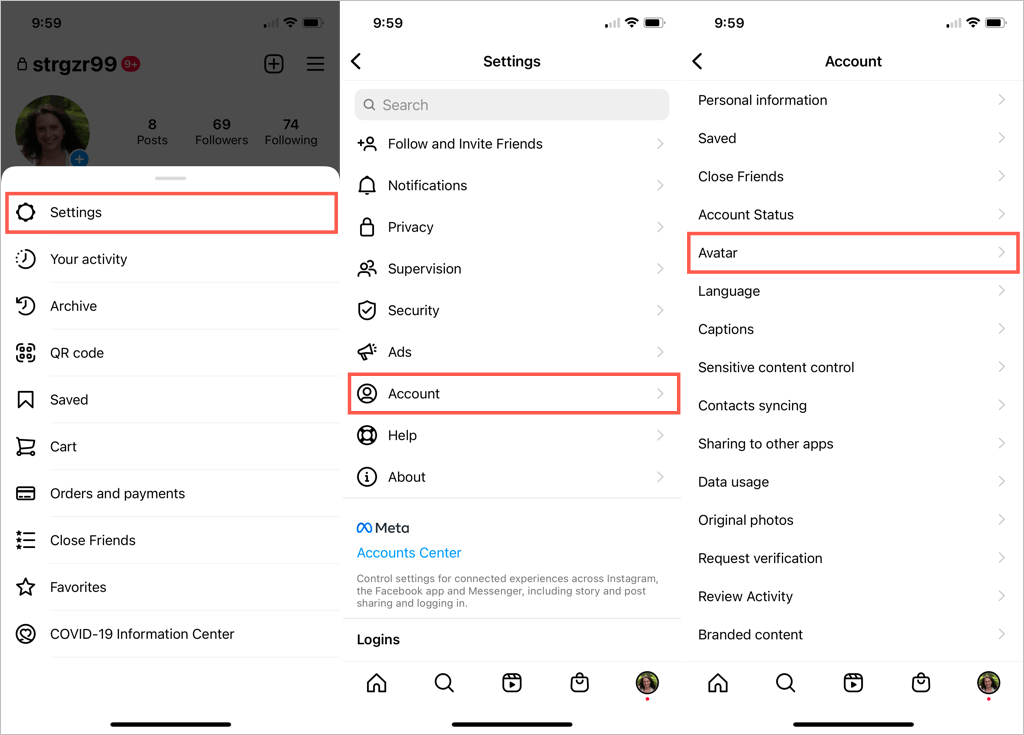
Si vous avez Instagram et Facebook liés, vous verrez peut-être un message vous informant que vous pouvez utiliser votre avatar Facebook (si vous en avez un) sur Instagram. Choisissez Oui, utiliser mon avatar si vous préférez simplement utiliser l'option Facebook. Sinon, choisissez Non, créez un nouvel avatar pour configurer votre petit moi.
Commencez par sélectionner votre teint et choisissez Suivant pour continuer les personnalisations.
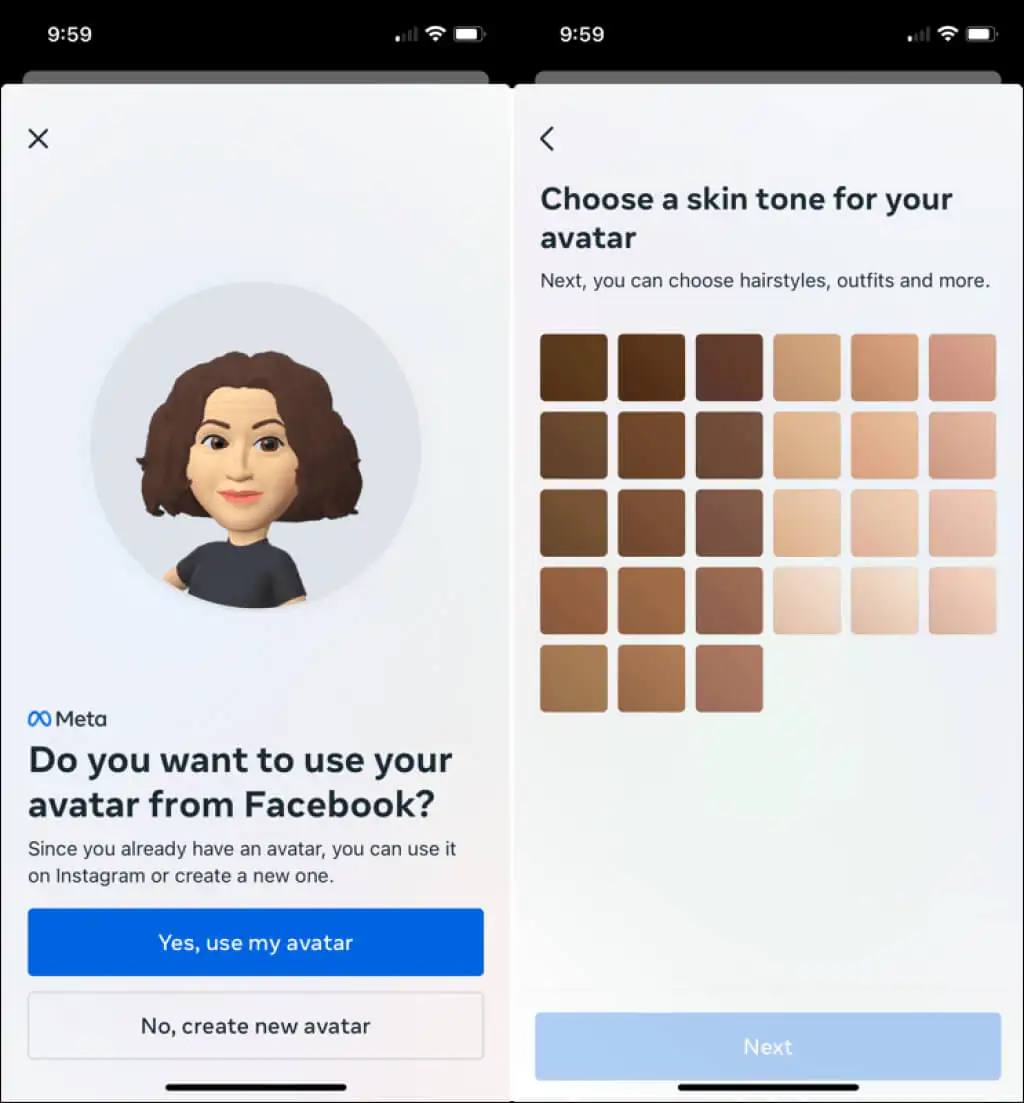
Personnalisez votre avatar
Vous pouvez voir un aperçu de votre avatar en cours de route en haut de l'écran. En haut à droite, sous Terminé, se trouve une icône de miroir . Sélectionnez cette option pour afficher une photo de vous à côté de l'aperçu à l'aide de la caméra frontale de votre appareil. C'est une façon amusante de correspondre à votre apparence actuelle.
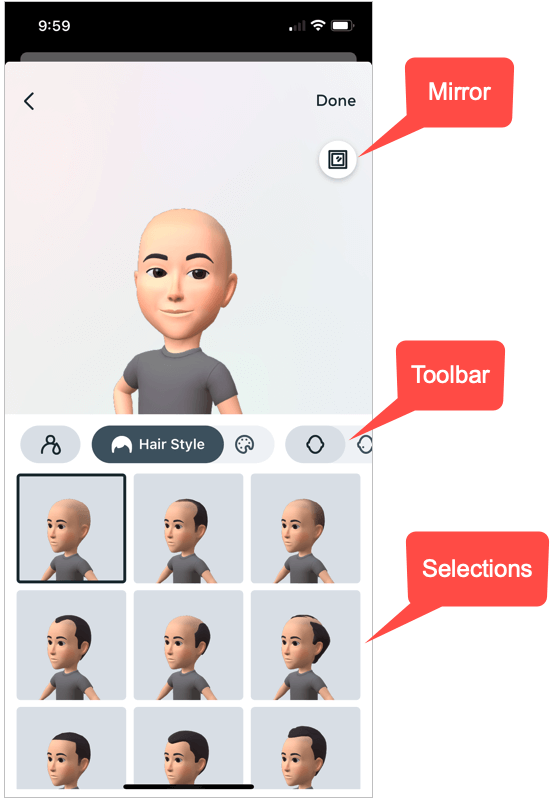
Sous l'aperçu, vous avez une barre d'outils avec toutes les options que vous pouvez sélectionner. Vous pouvez balayer vers la gauche ou vers la droite sur la barre d'outils pour arriver à un élément particulier à tout moment.
Style et couleur de cheveux
Si vous suivez l'ordre de la barre d'outils, vous commencerez par choisir votre coiffure parmi de nombreuses options. Ensuite, sélectionnez la couleur des cheveux directement à droite et choisissez votre teinte.
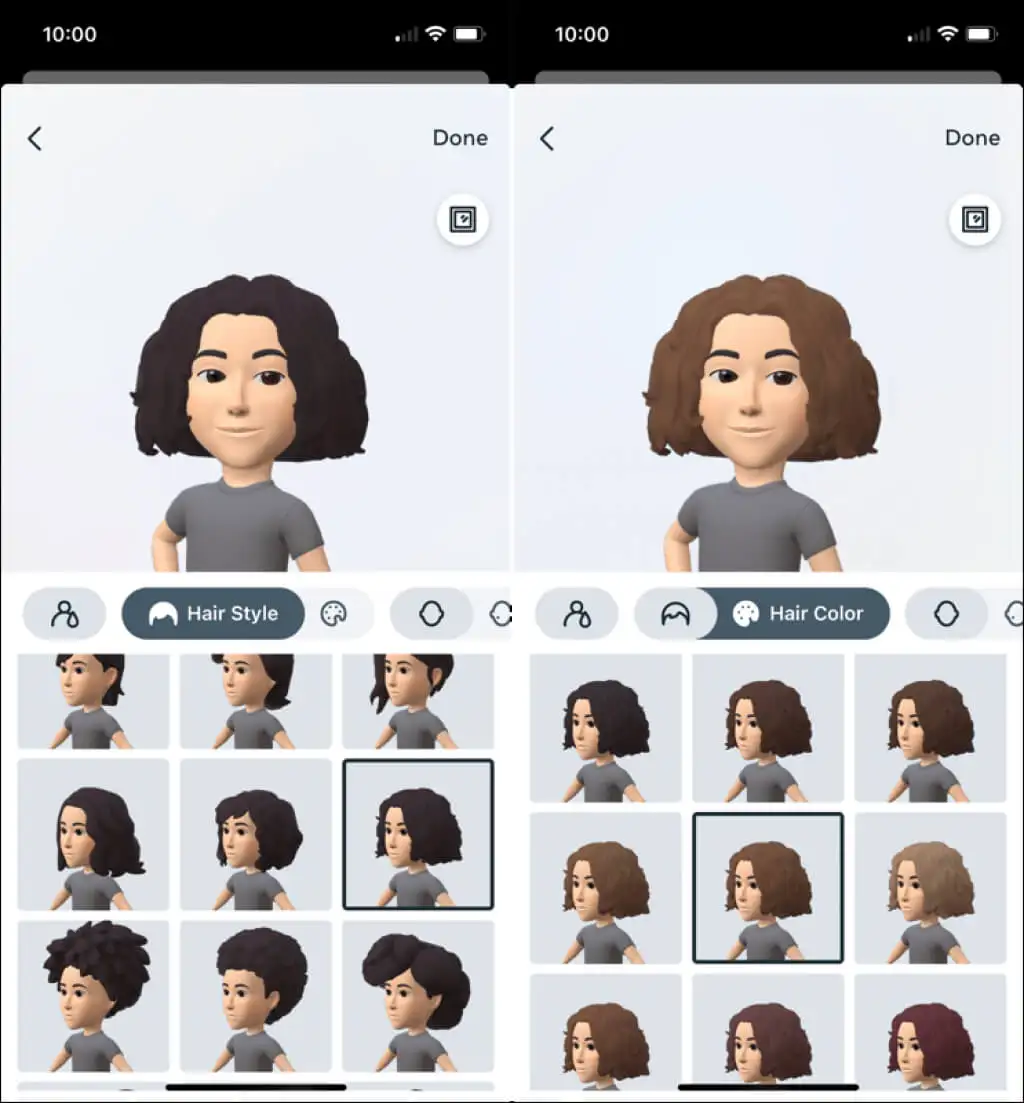
Forme du visage, marques et lignes
Ensuite, choisissez l'option Forme du visage et sélectionnez la forme que vous souhaitez utiliser. C'est à ce moment que l'option miroir est utile pour obtenir la bonne forme.
Ensuite, choisissez l'option Face Markings pour ajouter des taches de rousseur ou d'autres marques de beauté et l'option Face Lines pour inclure les lignes que nous aimons tous.
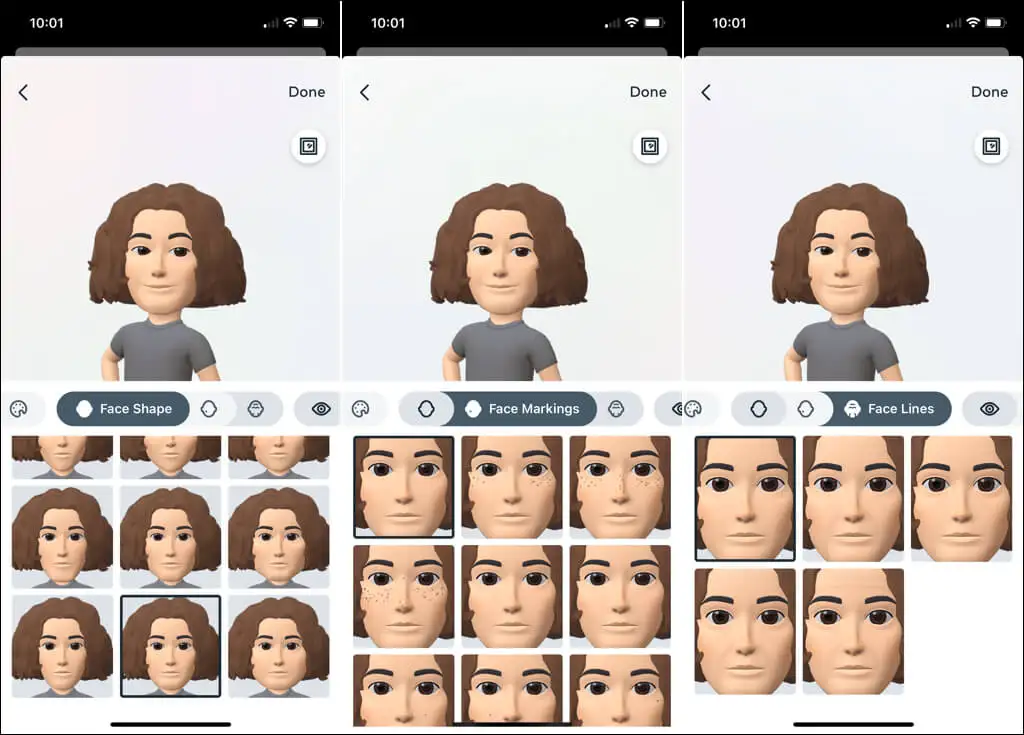
Forme, couleur et maquillage des yeux
Vous pouvez maintenant choisir la forme des yeux parmi de très nombreuses options. Ensuite, choisissez Eye Color pour sélectionner votre teinte. Si vous souhaitez mettre en valeur vos yeux avec un eye-liner, choisissez l'outil Maquillage des yeux et choisissez un look amusant ou élégant.
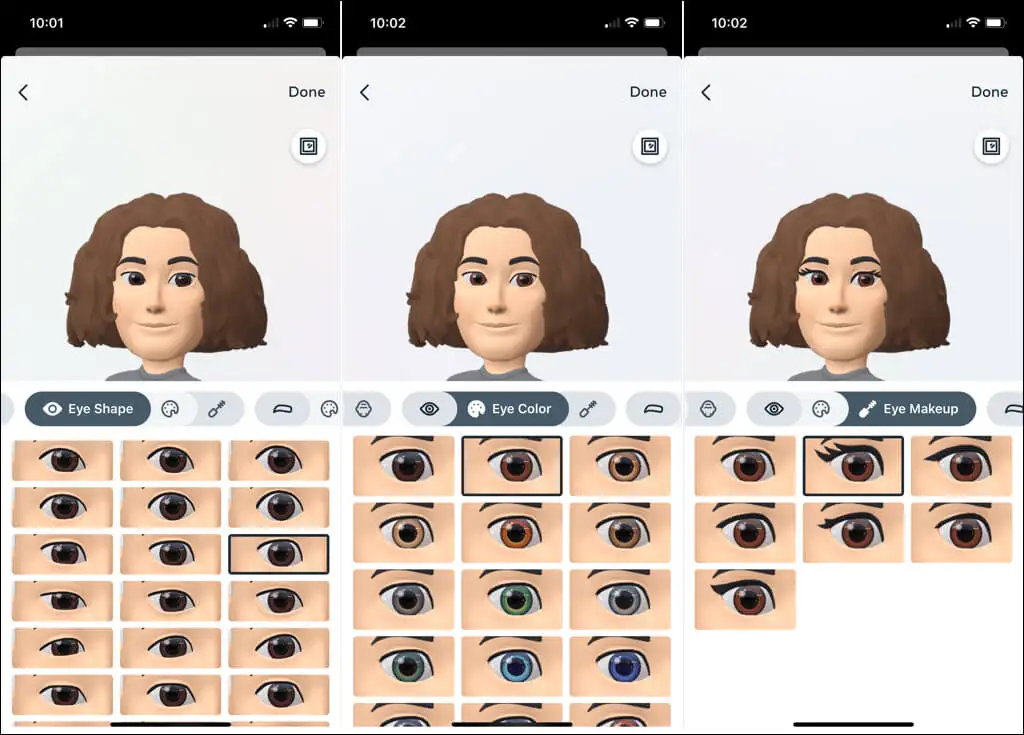
Sourcils, couleur et Bindi
Ensuite, vous verrez l'option Sourcils correspondant à la forme de vos sourcils, suivie de la couleur des sourcils que vous souhaitez utiliser. Ensuite, vous pouvez choisir une option Bindi si vous le souhaitez.
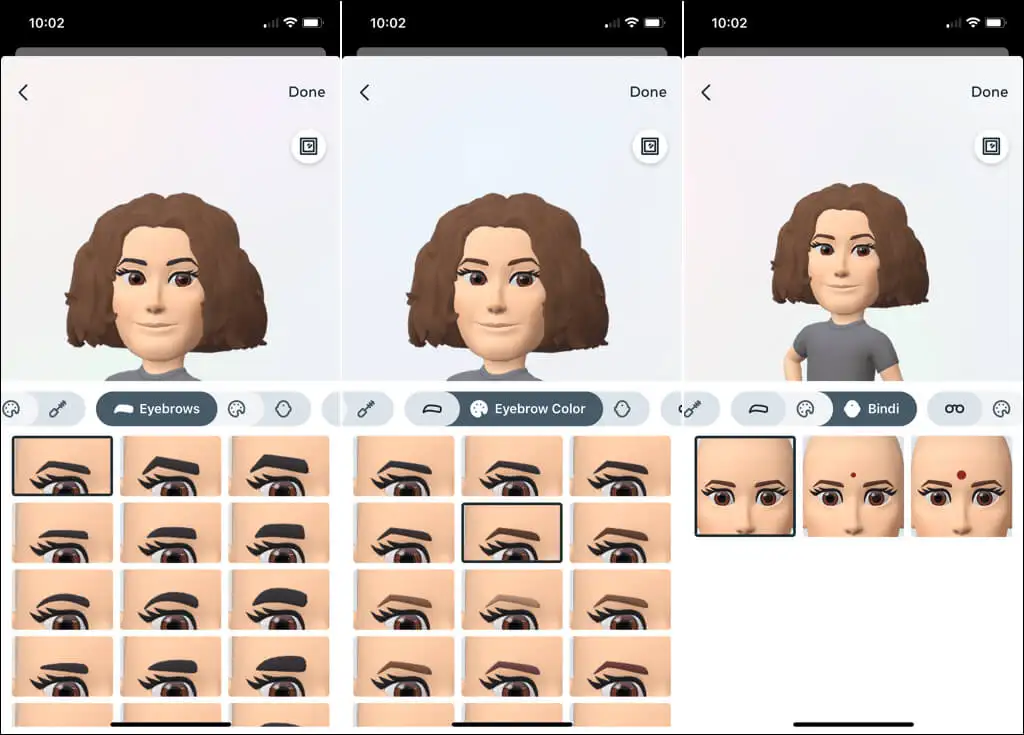
Lunettes et couleur
Si vous portez des lunettes, vous pouvez sélectionner une paire de lunettes cool pour votre avatar. Faites correspondre votre look actuel ou essayez quelque chose de nouveau. Vous pouvez ensuite choisir la couleur des lunettes .
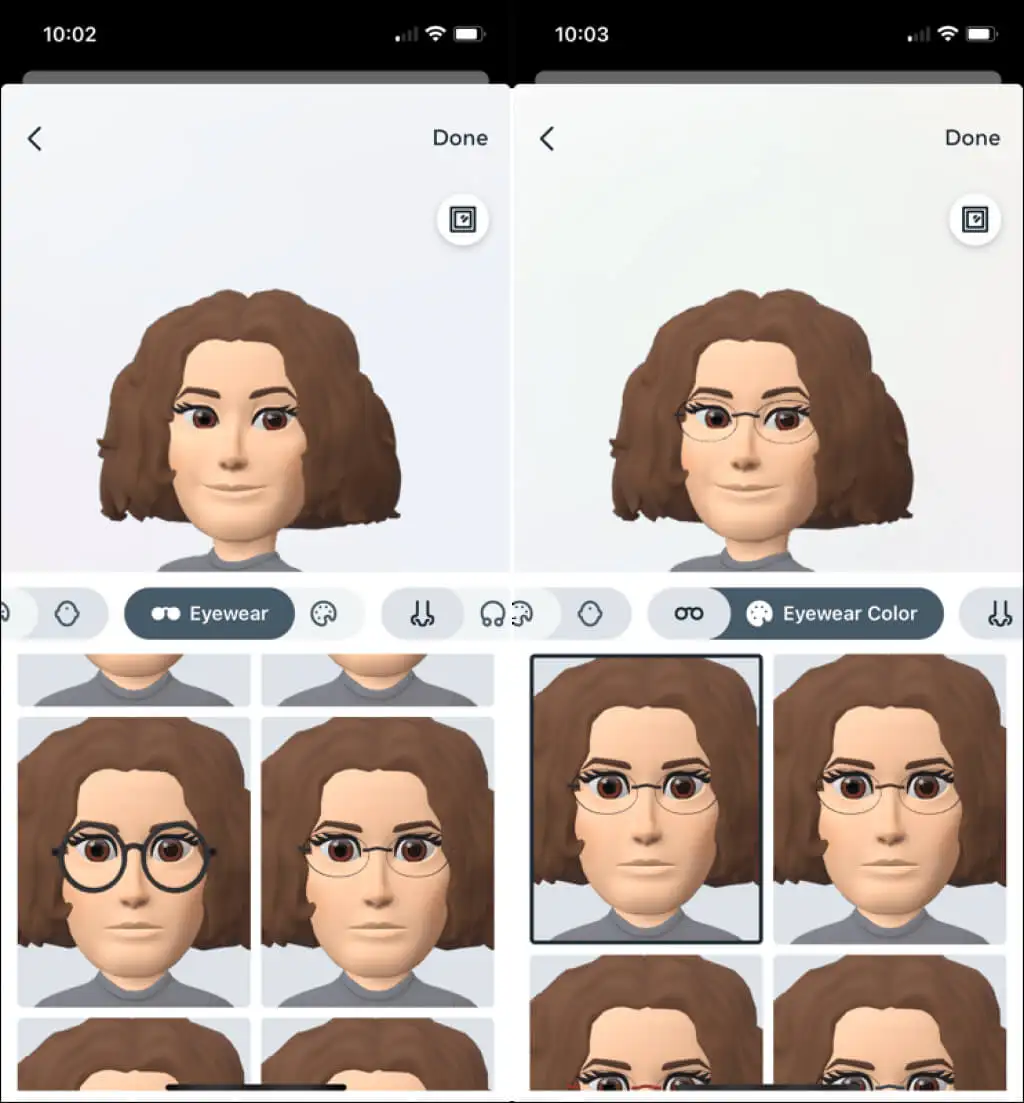
Nez et Piercings
Quelle que soit la forme de votre nez, vous le trouverez avec l'option suivante pour Nose . Si vous avez un piercing au nez, assurez-vous de l'ajouter ensuite avec des options de poteau et de cerceau dans la section Piercings au nez .
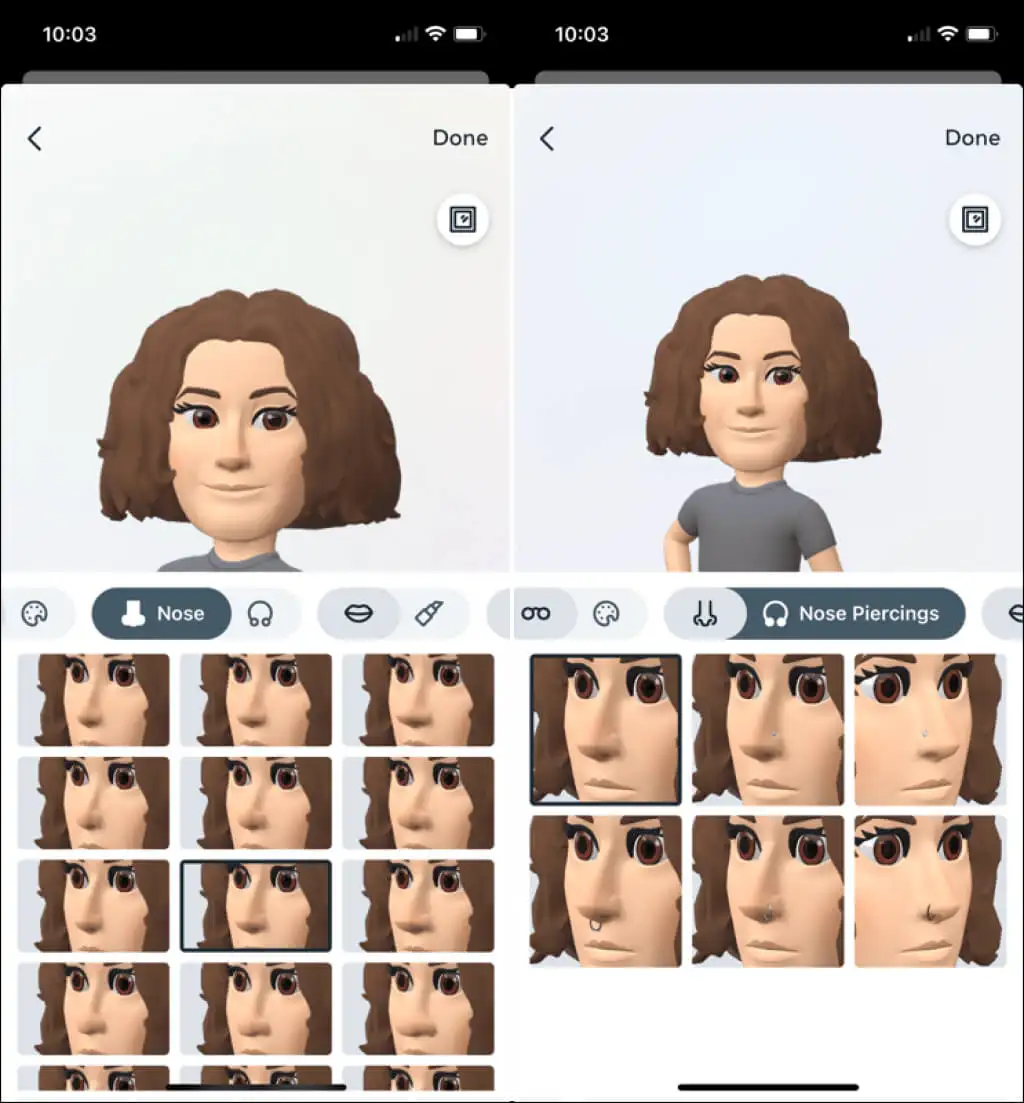
Bouche et couleur
Vient ensuite la zone Bouche pour que vous puissiez choisir la forme de vos lèvres. Bien sûr, vous pouvez suivre cela en ajoutant Lip Color .

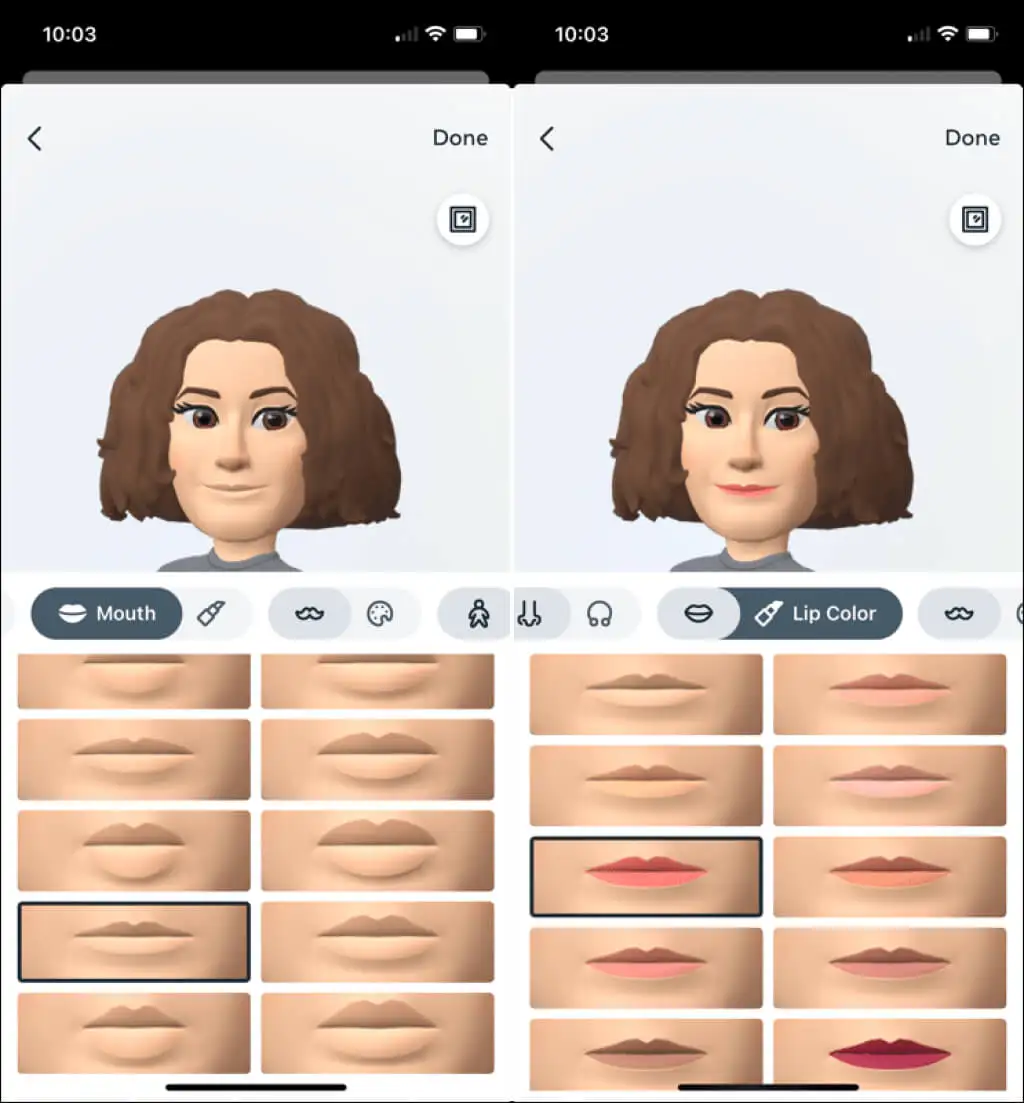
Pilosité faciale et couleur
Vous avez une moustache, une barbe ou un bouc ? Sélectionnez votre style dans la section Poils du visage, puis utilisez la zone Couleur des poils du visage pour l'assortir.
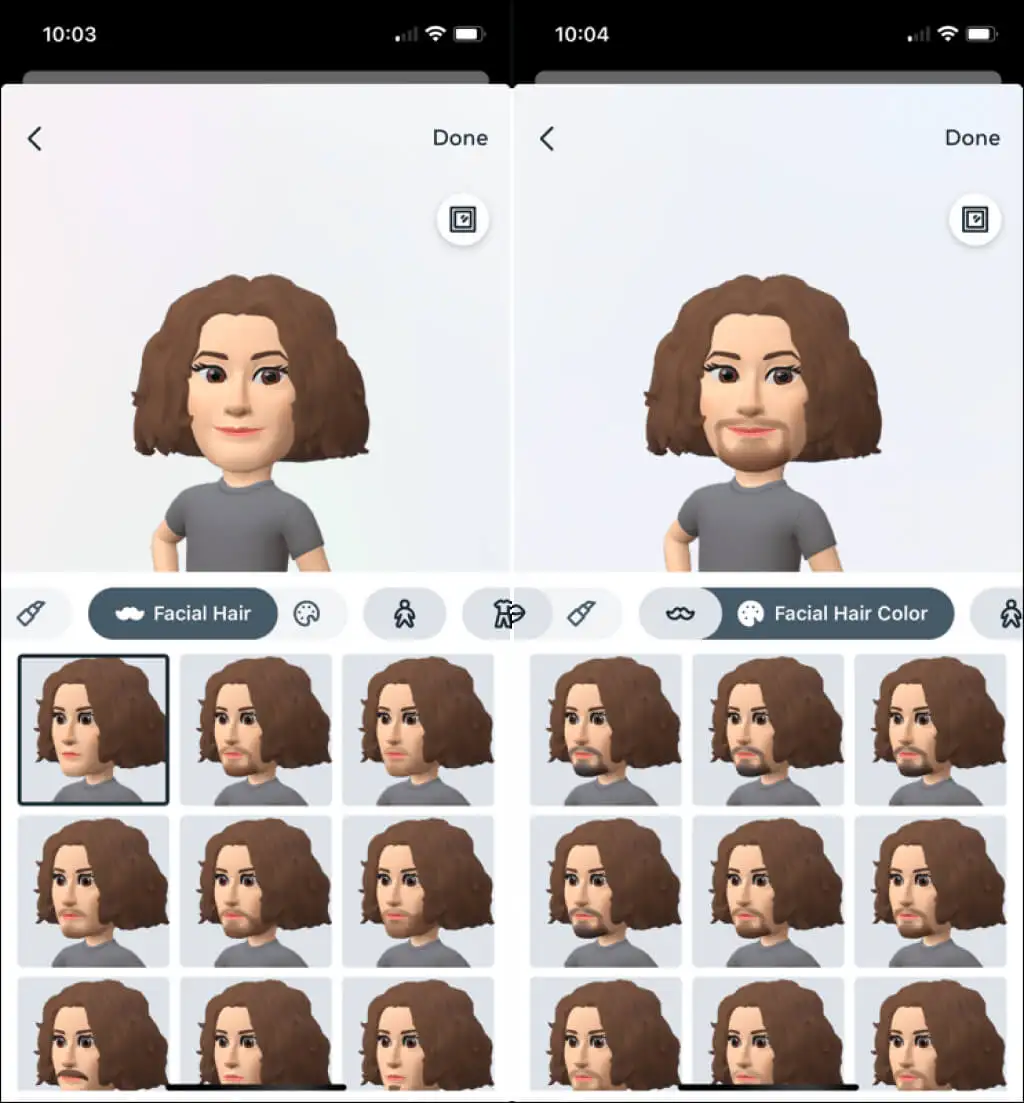
Corps, tenue et couvre-chef
Les avatars Instagram sont pour toutes les formes et tailles, alors passez à la section Corps pour sélectionner le vôtre. Ensuite, débarrassez-vous de ces vêtements ennuyeux et choisissez une tenue mignonne, colorée ou cool . Il y en a beaucoup, beaucoup de choix pour tous les goûts et tous les styles.
Si vous souhaitez ajouter une casquette, un béret ou un autre équipement, utilisez l'option Headwear , puis sélectionnez Headwear Color .
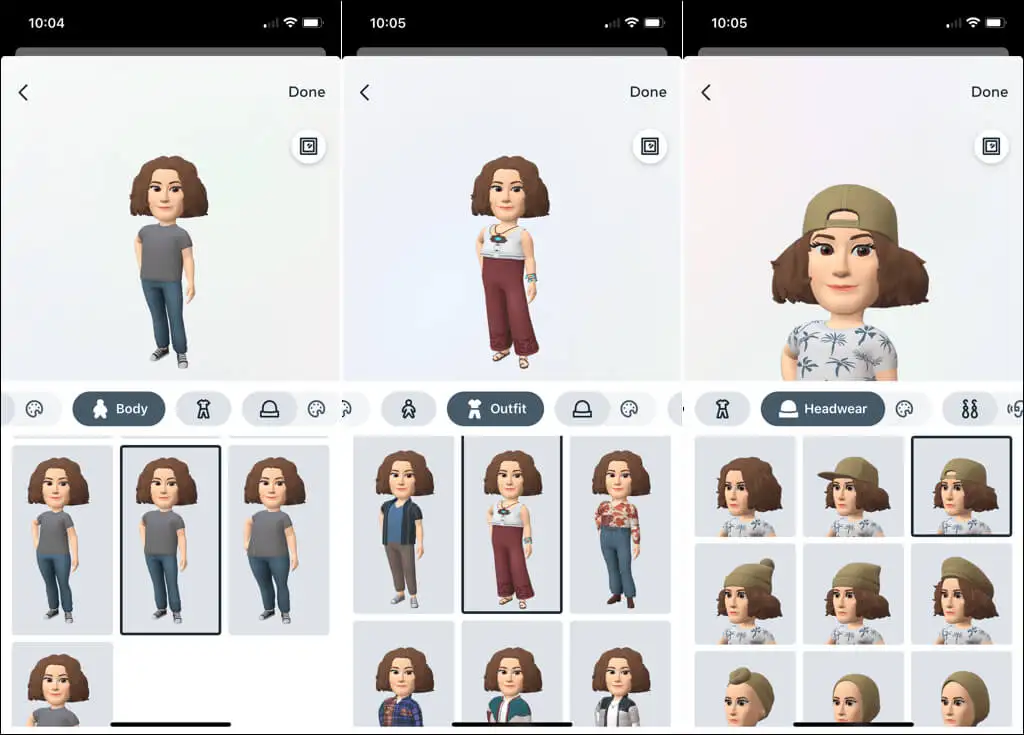
Piercings aux oreilles et appareils auditifs
Si vous avez les oreilles percées, choisissez ensuite une paire de piercings d'oreille . Pour ceux qui ont un appareil auditif, vous pouvez choisir le style et la couleur dans les sections Appareils auditifs et Couleur des appareils auditifs.
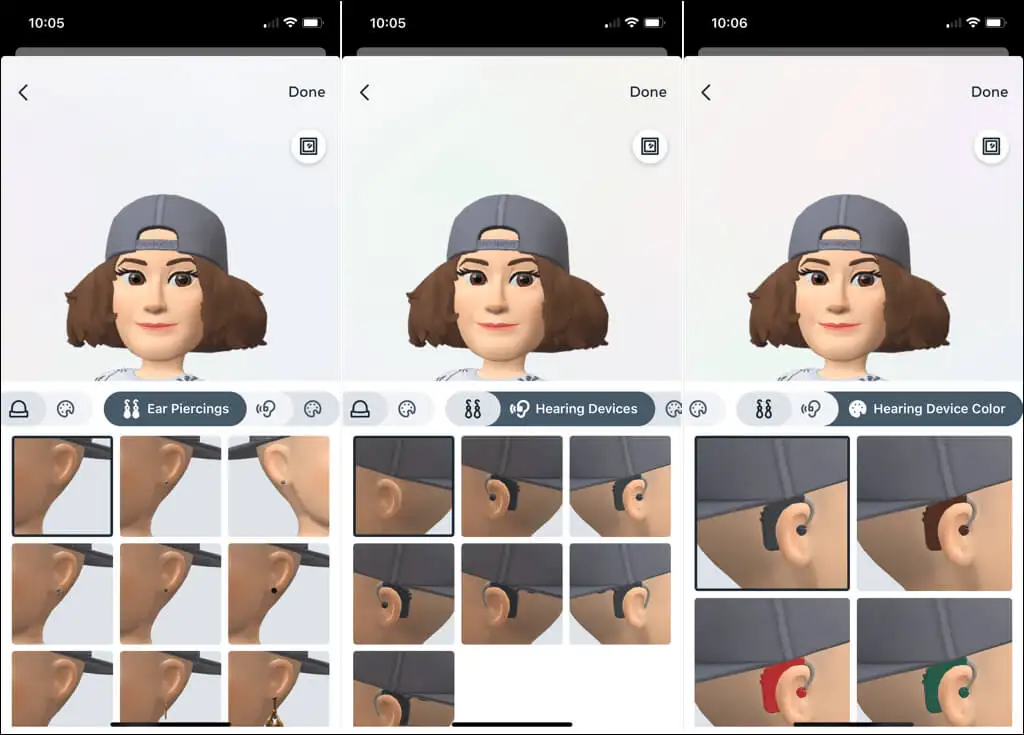
Enregistrez votre avatar
Une fois que vous avez fini de personnaliser votre avatar, sélectionnez Terminé dans le coin supérieur droit, puis Enregistrer les modifications dans la fenêtre contextuelle. Vous verrez un bref message pendant la mise à jour de votre avatar ; sélectionnez Suivant quand il se termine.
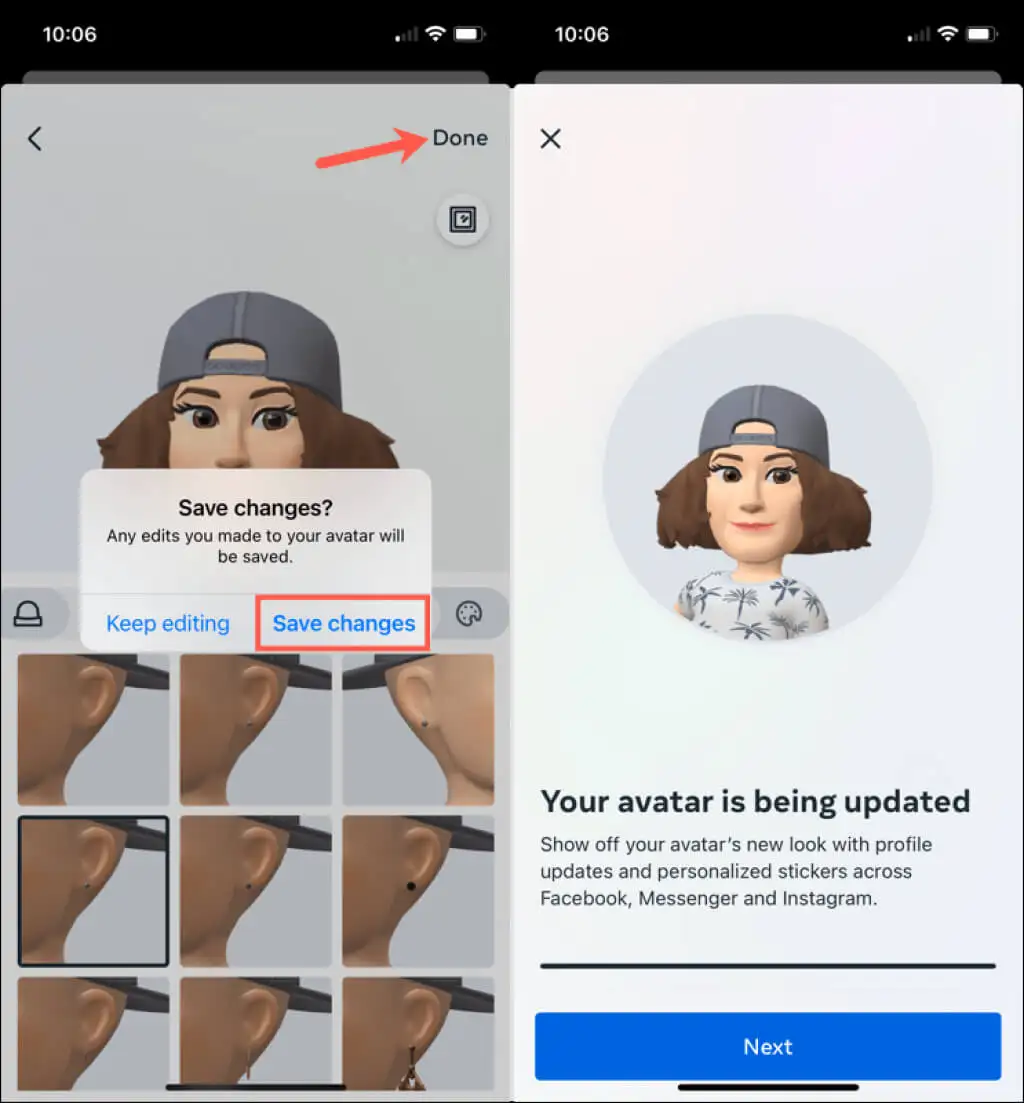
C'est tout ce qu'on peut en dire! Vous avez maintenant un petit vous astucieux à utiliser dans les messages et les histoires.
Partagez votre autocollant d'avatar
Vous pouvez utiliser des autocollants de votre avatar dans les messages et les histoires Instagram. De plus, vous pouvez également les utiliser sur Facebook et Messenger. Vous verrez de nombreuses expressions pour votre avatar qui vont d'une célébration à l'amour à un simple "Salut".
Ajouter un autocollant à un message
Pour ajouter un autocollant d'avatar à un message direct, appuyez sur l'icône d' autocollant à droite du champ de message.
Sélectionnez Avatar , puis choisissez l'expression que vous souhaitez utiliser. L'autocollant atterrira dans le message à votre ami Instagram.
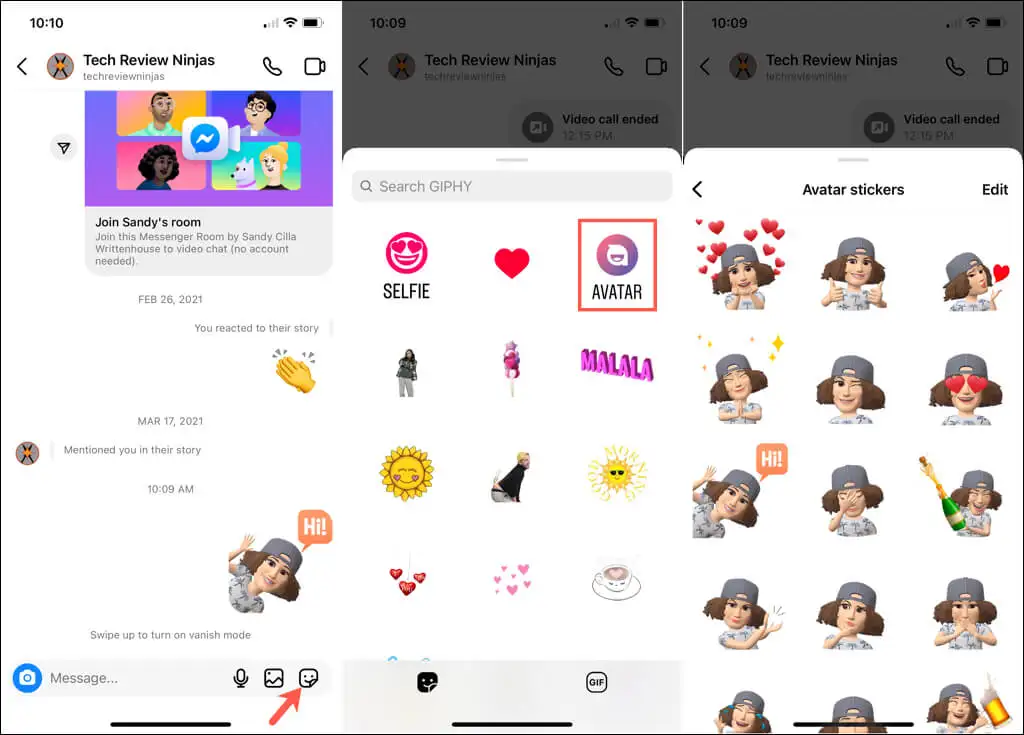
Ajouter un autocollant à une histoire
Pour ajouter un autocollant d'avatar à votre histoire, commencez à créer votre histoire comme vous le feriez normalement. En haut de l'écran, choisissez l'icône de l' autocollant .
Sélectionnez Avatar et choisissez l'expression que vous souhaitez utiliser. Lorsque l'autocollant s'affiche sur votre histoire, appuyez dessus et faites-le glisser pour le déplacer où vous le souhaitez. Ensuite, continuez à modifier ou à partager votre histoire comme d'habitude.
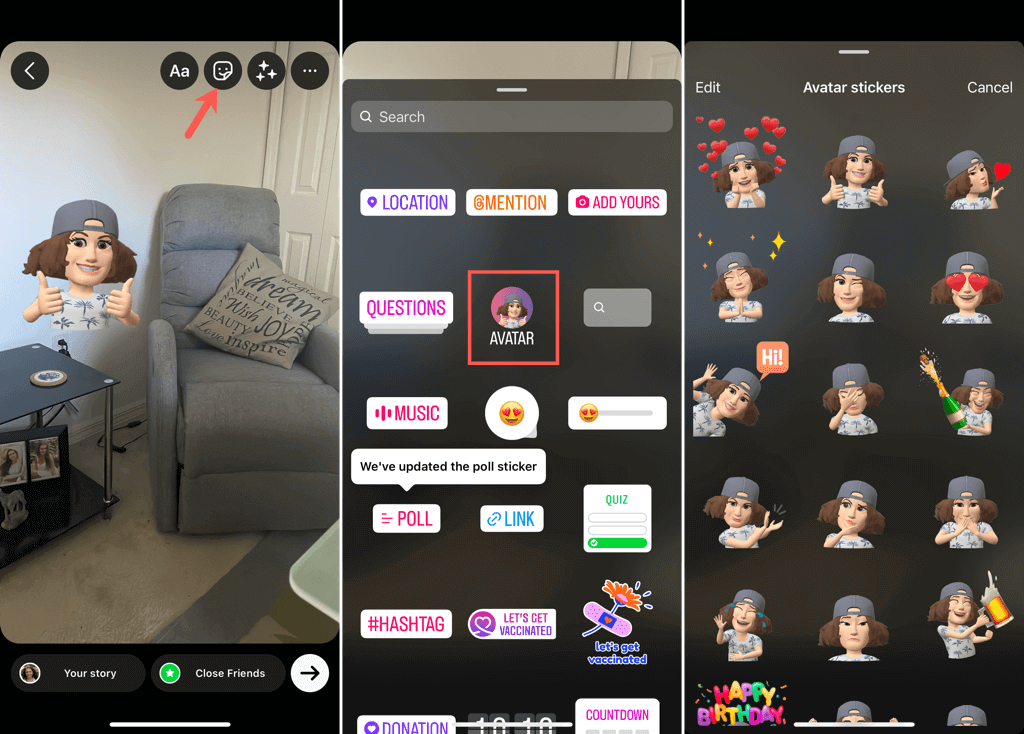
Modifier votre avatar
Peut-être que vous avez changé de coiffure ou de couleur de cheveux, que vous vous êtes laissé pousser la barbe ou que vous avez acheté une nouvelle paire de lunettes. Vous pouvez modifier votre avatar Instagram à tout moment de l'une des manières suivantes :
- Suivez les mêmes étapes ci-dessus pour accéder à vos Paramètres > Compte > Avatar .
- Sélectionnez Modifier le profil dans l'onglet Profil . Ensuite, choisissez Modifier l'avatar .
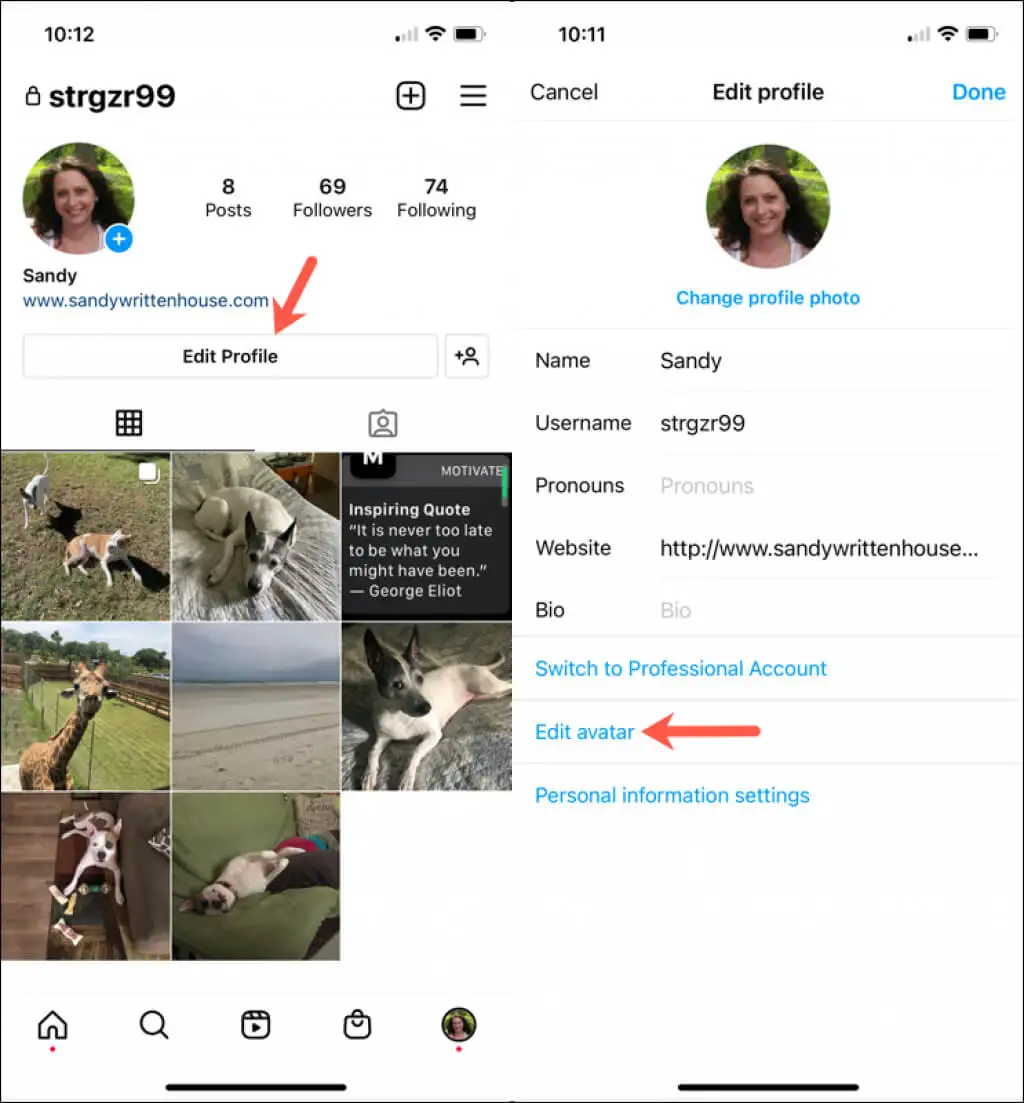
Vous verrez alors votre avatar actuel dans l'aperçu avec toutes les mêmes options de personnalisation que vous avez faites initialement. Effectuez vos modifications, sélectionnez Terminé et sélectionnez Enregistrer les modifications pour enregistrer le nouveau vous.
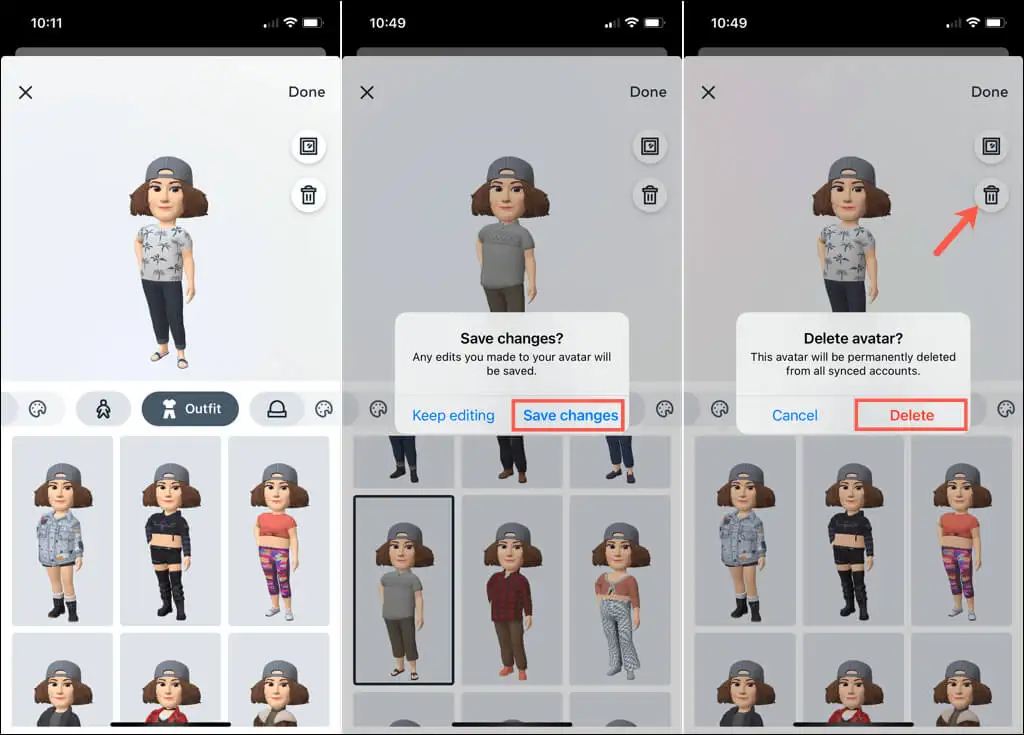
Si vous préférez supprimer complètement l'avatar, choisissez la corbeille dans la section d'aperçu, puis confirmez que vous souhaitez vous débarrasser de votre avatar en sélectionnant Supprimer .
Après vous être amusé à créer votre avatar Instagram, que diriez-vous d'essayer de créer votre propre emoji ?
